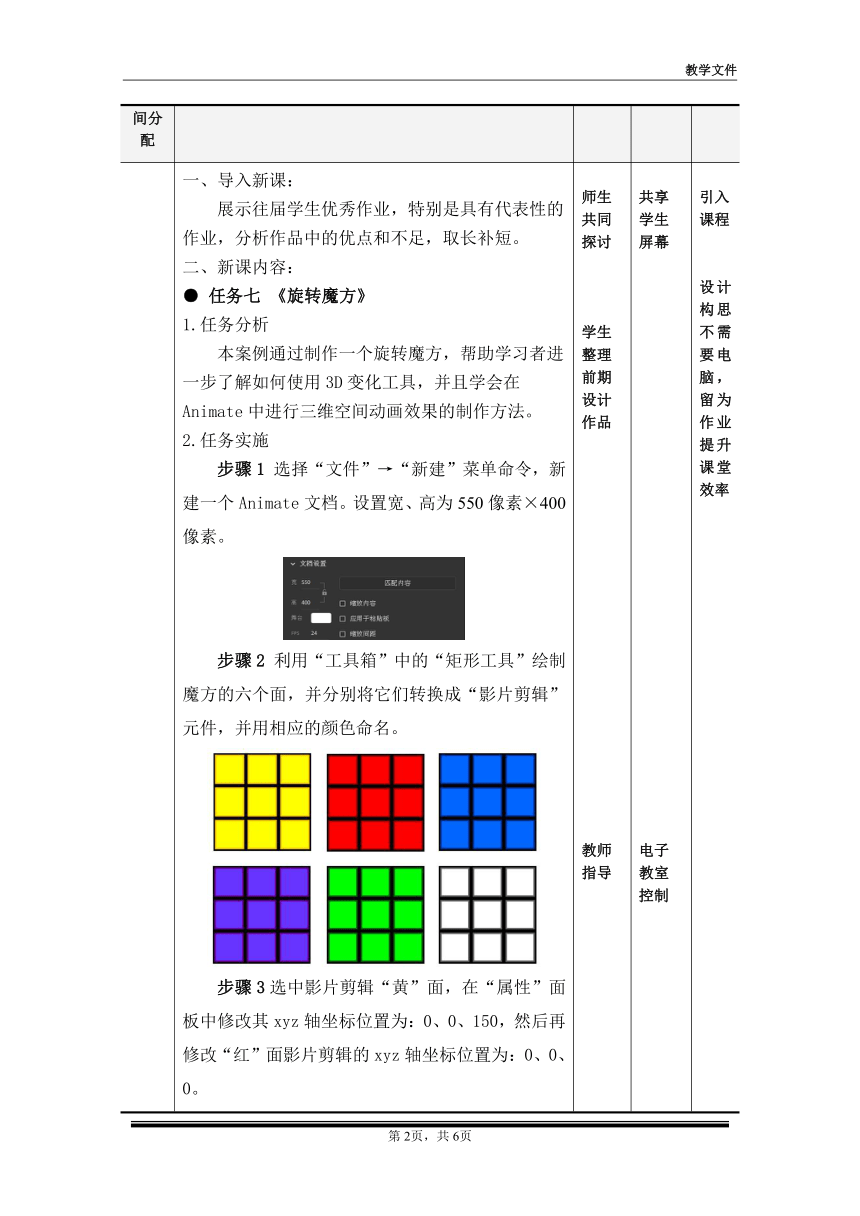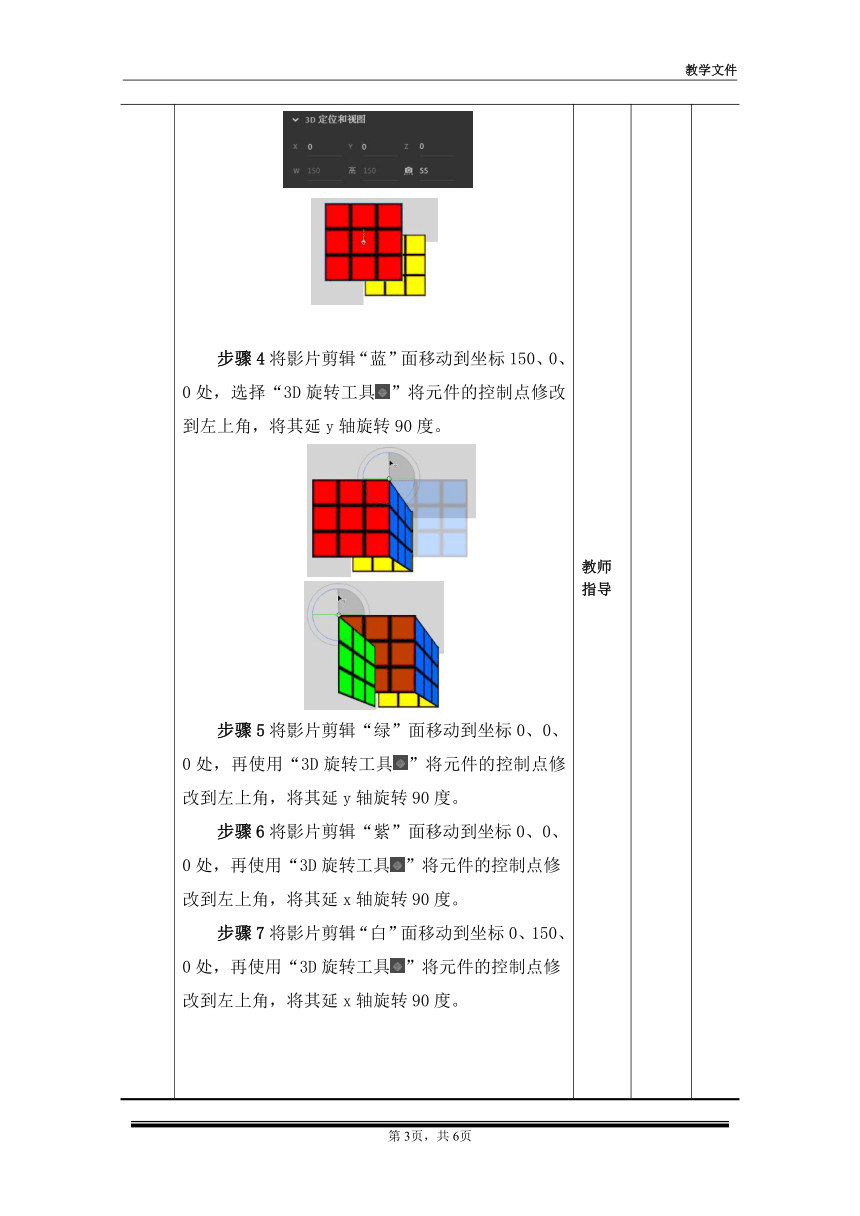资源预览
资源预览

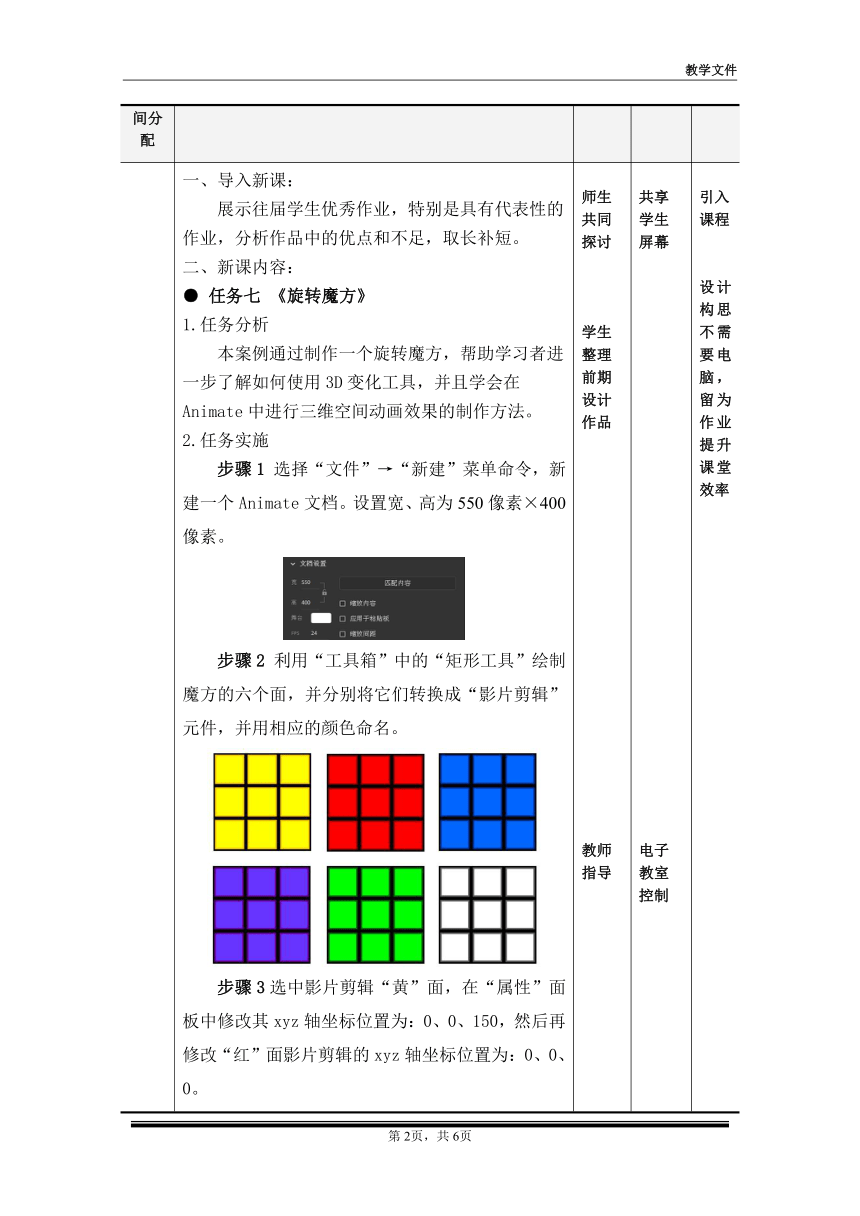
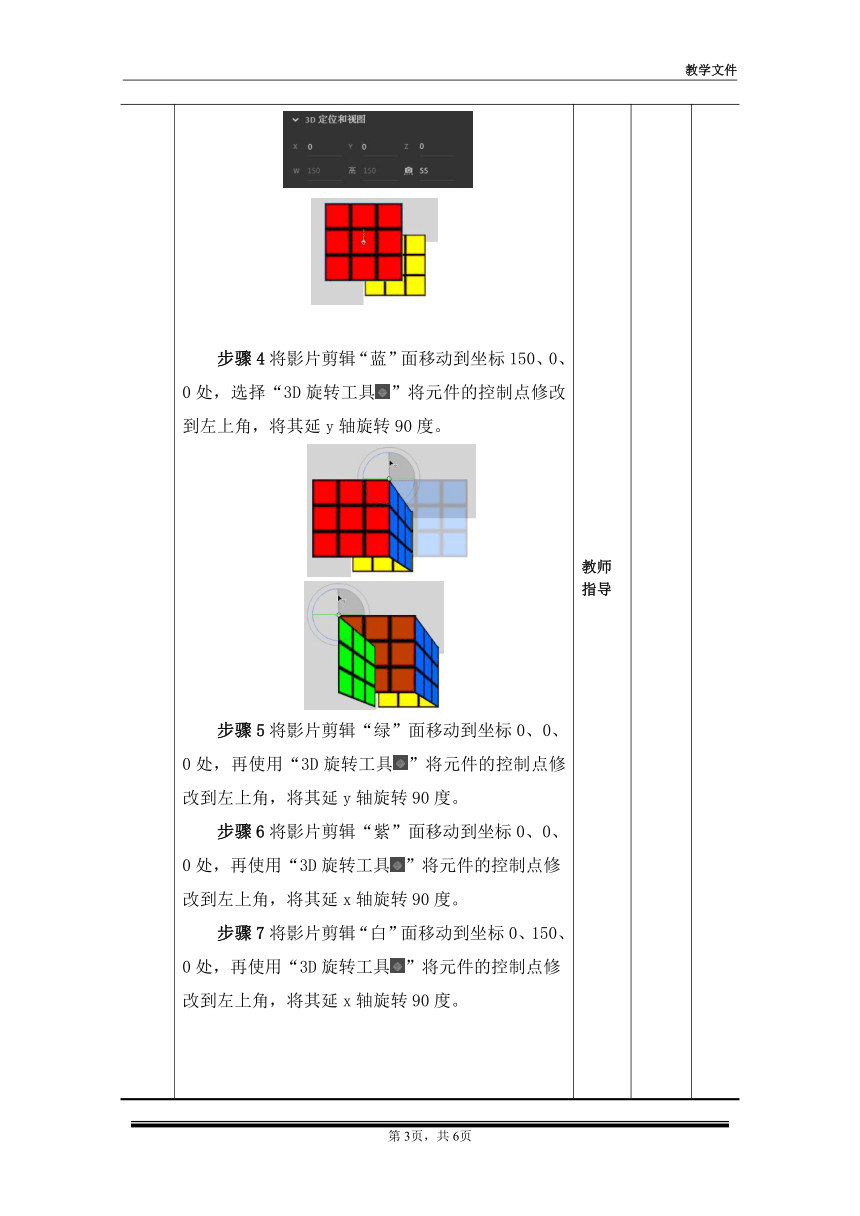
 资源预览
资源预览